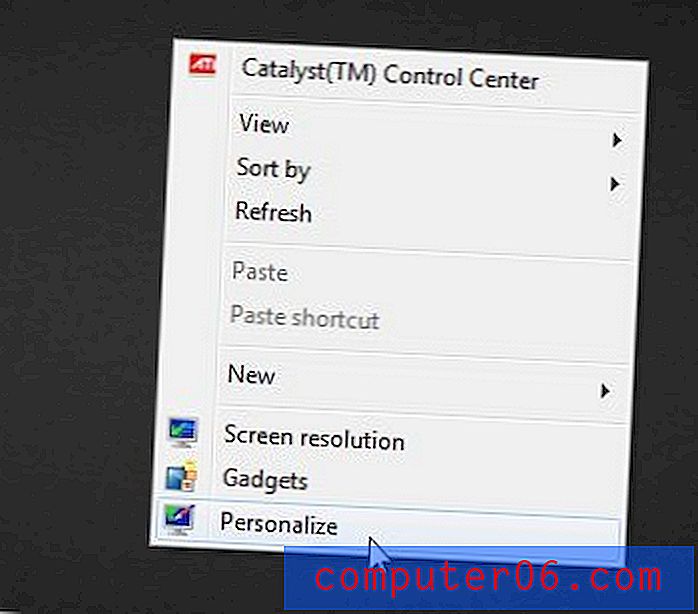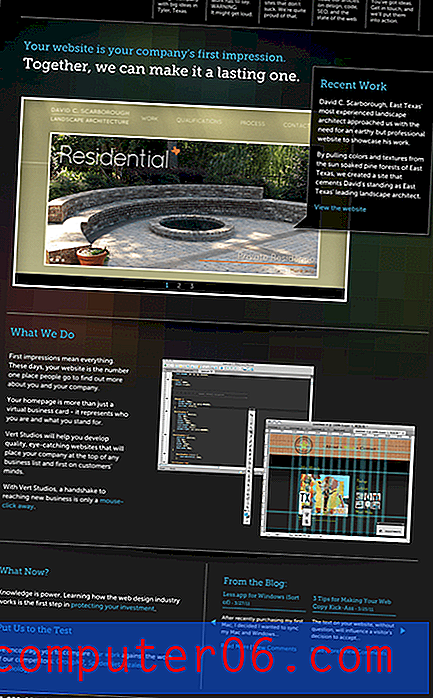Cómo poner un iPad en modo de suspensión
Una de las formas más rápidas de agotar la duración de la batería de su iPad es mantener la pantalla encendida. Por lo tanto, si le preocupa asegurarse de que la batería de su iPad dure todo el día, es una buena idea mantener la pantalla apagada o en modo de suspensión, siempre que no esté utilizando el dispositivo de forma activa.
Si bien no hay un modo específico en el iPad llamado "suspensión", hay varias formas diferentes de ajustar la configuración de su iPad e interactuar con el dispositivo para asegurarse de que la pantalla permanezca apagada durante un período prolongado de tiempo o que está siendo lo más eficiente posible con la duración de la batería.
Cómo cambiar la configuración de bloqueo automático en un iPad
Todos los pasos de este tutorial se realizaron en un iPad de sexta generación con el sistema operativo iOS 12.2.
La forma más rápida de poner el iPad en modo de suspensión y apagar la pantalla es presionar el botón de reposo / activación en la esquina superior derecha del iPad.
Algunos otros métodos para poner el iPad en modo de suspensión implican usar el Modo avión o el Modo No molestar que se encuentra en el Centro de control deslizando hacia abajo desde la esquina superior derecha de la pantalla.

La primera sección de este artículo es una guía rápida sobre cómo ajustar la configuración de Auto Lock para el dispositivo. Puede continuar desplazándose o hacer clic aquí para ver la guía completa con imágenes, así como algunos consejos adicionales sobre cómo poner su iPad en estado de suspensión o ajustar el consumo de batería.
Rendimiento: nuevo tiempo de bloqueo automático en iPadCómo hacer que la pantalla se apague más rápido en un iPad
ImpresiónAverigüe dónde encontrar y cambiar la configuración de Auto Lock en su iPad para poder controlar cuánto tiempo espera el iPad para apagar la pantalla después de su última interacción.
Tiempo activo 2 minutos Tiempo total 2 minutos Dificultad FácilHerramientas
- iPad
Instrucciones
- Toca el ícono de Configuración.
- Seleccione Pantalla y brillo desde el lado izquierdo de la pantalla.
- Toca el botón de bloqueo automático.
- Elija la cantidad de tiempo que el iPad esperará antes de apagar la pantalla.
Notas
Puede forzar que la pantalla del iPad se apague en cualquier momento presionando el botón de reposo / activación en la parte superior derecha del dispositivo.
Si al presionar el botón de reposo / activación no se vuelve a encender el iPad, entonces el dispositivo se puede apagar. Puede volver a encenderlo presionando y manteniendo presionado el botón de reposo / activación durante cinco segundos hasta que aparezca un logotipo blanco de Apple en el centro de la pantalla. Si eso no funciona, es posible que el dispositivo no tenga carga de batería. Intente conectarlo a un cargador durante 30 minutos, luego intente presionar nuevamente el botón de reposo / activación durante 5 segundos.
Puede apagar su iPad presionando y manteniendo presionado el botón de reposo / activación, luego moviendo el control deslizante en la pantalla hacia la derecha.
Tipo de proyecto: Guía de iPad / Categoría: MóvilGuía completa con fotos - iPad Auto Lock
Paso 1: abre el menú Configuración .
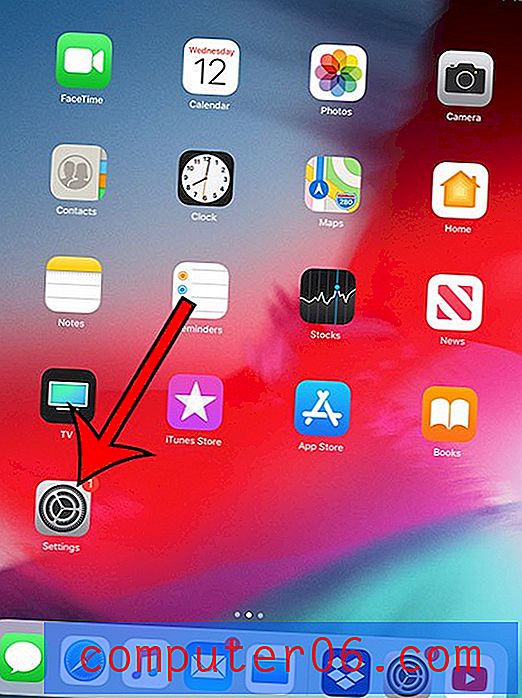
Paso 2: Seleccione Pantalla y brillo de la columna en el lado izquierdo de la pantalla.
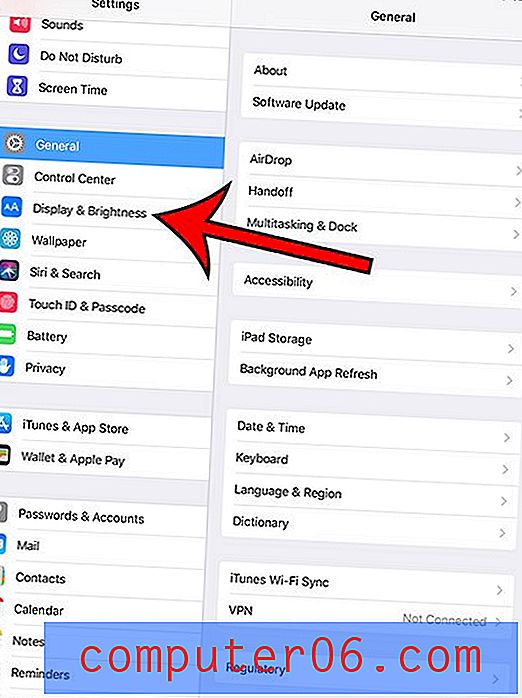
Paso 3: elige la opción Bloqueo automático en el lado derecho de la pantalla.
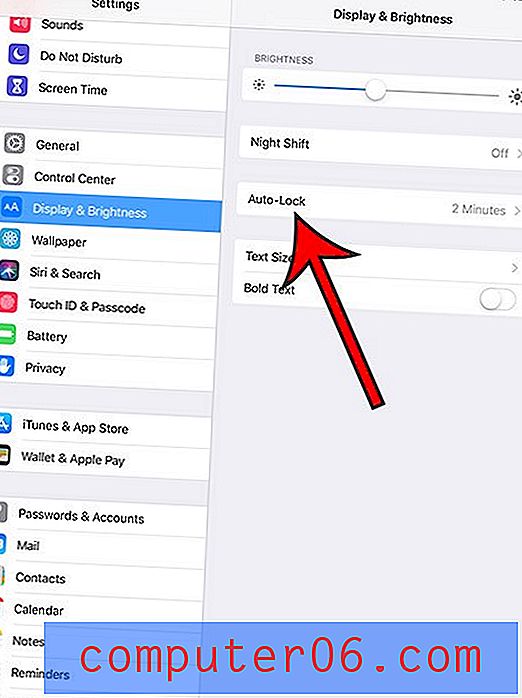
Paso 4: toca el período de inactividad después del cual deseas que el iPad apague la pantalla.
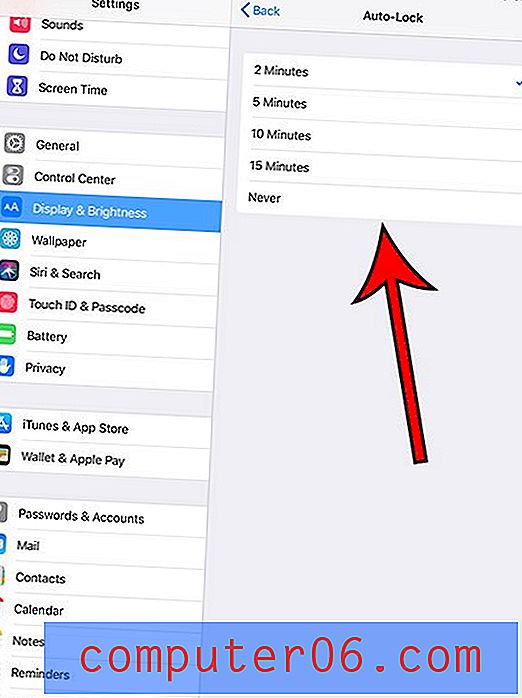
Notas adicionales
- Puede apagar su iPad presionando y manteniendo presionado el botón de reposo / activación, luego deslizando el control deslizante hacia la derecha.
- Puede volver a encender su iPad presionando y manteniendo presionado el botón de reposo / activación durante 5 segundos hasta que aparezca un logotipo blanco de Apple en la pantalla.
- Al presionar el botón de reposo / activación en la parte superior derecha del iPad se apagará la pantalla en cualquier momento.
- Puede poner su iPad en modo avión deslizando hacia abajo desde la parte superior derecha de la pantalla y luego tocando el icono del avión.
- Tenga en cuenta que también hay un icono de media luna debajo del icono del avión. Al tocar eso, el iPad se pondrá en modo No molestar. Puede personalizar la configuración de No molestar yendo a Configuración> No molestar .
Si también es propietario de un iPhone, esta configuración puede ser aún más útil. Descubra cómo cambiar la configuración de Auto Lock en un iPhone y mantener la pantalla de ese dispositivo apagada tanto como sea posible cuando no la esté usando.